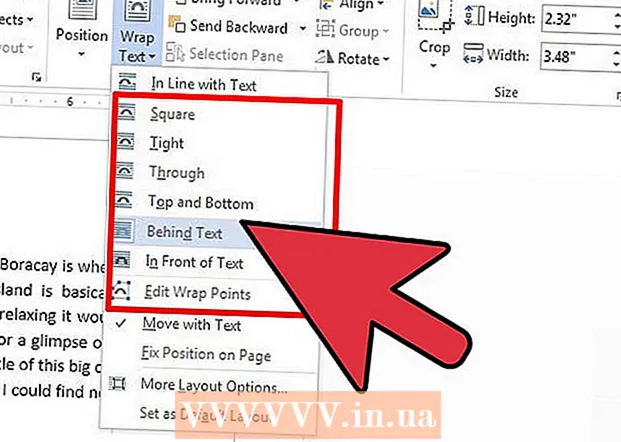مؤلف:
Mark Sanchez
تاريخ الخلق:
3 كانون الثاني 2021
تاريخ التحديث:
27 يونيو 2024

المحتوى
- خطوات
- طريقة 1 من 4: إلغاء تنشيط حساب (من جهاز كمبيوتر)
- الطريقة 2 من 4: إلغاء تنشيط حساب (من هاتف محمول)
- الطريقة الثالثة من 4: تغيير إعدادات الخصوصية (من جهاز كمبيوتر)
- الطريقة الرابعة من 4: تغيير إعدادات الخصوصية الخاصة بك (من هاتف محمول)
- مقالات مماثلة
يعد Facebook منصة رائعة للتواصل مع أشخاص آخرين ، ولكن في بعض الأحيان يمكنك الشعور بالضعف. إذا كنت ترغب في جعل ملف التعريف الخاص بك أقل وضوحًا ، فهناك العديد من خيارات الخصوصية التي يمكنك تمكينها لتقييد الوصول إلى معلوماتك. من خلال تغيير إعداداتك ، يمكنك منع الأشخاص من قراءة رسائلك وإخفاء معلومات ملفك الشخصي. إذا كنت بحاجة إلى إخفاء ملف التعريف الخاص بك تمامًا ، فيمكنك تعطيل حسابك مؤقتًا. سيتم حفظ جميع بياناتك ، ولكن سيتم إخفاؤها عن الجميع حتى تستعيد الوصول إلى حسابك.
خطوات
طريقة 1 من 4: إلغاء تنشيط حساب (من جهاز كمبيوتر)
 1 قم بإلغاء تنشيط صفحتك إذا كنت تريد إخفاءها لفترة من الوقت. قم بتعطيل صفحة Facebook الخاصة بك إذا كنت ستتوقف عن استخدام هذه الشبكة الاجتماعية لفترة من الوقت. هذا إغلاق مؤقت ، لذا في المرة التالية التي تسجل فيها الدخول إلى حسابك ، ستتم استعادة صفحتك. أثناء تعطيل صفحتك ، سيتم إخفاء ملف التعريف الخاص بك تمامًا.
1 قم بإلغاء تنشيط صفحتك إذا كنت تريد إخفاءها لفترة من الوقت. قم بتعطيل صفحة Facebook الخاصة بك إذا كنت ستتوقف عن استخدام هذه الشبكة الاجتماعية لفترة من الوقت. هذا إغلاق مؤقت ، لذا في المرة التالية التي تسجل فيها الدخول إلى حسابك ، ستتم استعادة صفحتك. أثناء تعطيل صفحتك ، سيتم إخفاء ملف التعريف الخاص بك تمامًا. - أثناء تعطيل صفحتك ، لن تتمكن من عرض المحتوى على صفحات الأشخاص الآخرين إلا إذا كانت "عامة".
 2 انقر على السهم في الزاوية اليمنى العليا من الصفحة وحدد "الإعدادات". سيؤدي هذا إلى فتح صفحة الإعدادات.
2 انقر على السهم في الزاوية اليمنى العليا من الصفحة وحدد "الإعدادات". سيؤدي هذا إلى فتح صفحة الإعدادات. 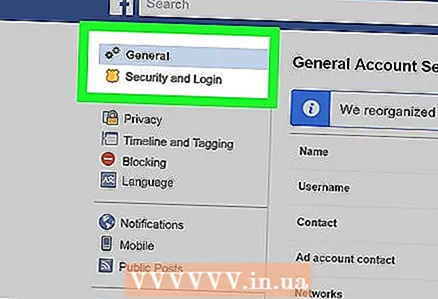 3 انقر فوق "الأمان". سيؤدي هذا إلى فتح صفحة إعدادات الأمان.
3 انقر فوق "الأمان". سيؤدي هذا إلى فتح صفحة إعدادات الأمان. 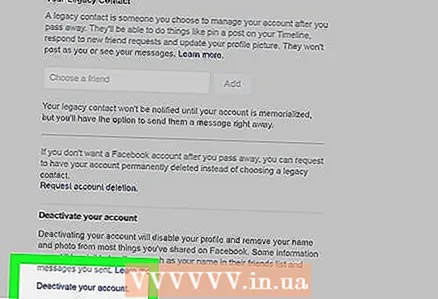 4 انقر على خيار "تعديل" بجوار "إلغاء تنشيط الحساب". سيؤدي هذا إلى توسيع القسم.
4 انقر على خيار "تعديل" بجوار "إلغاء تنشيط الحساب". سيؤدي هذا إلى توسيع القسم. 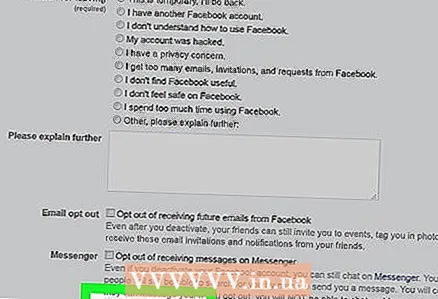 5 اضغط على رابط "تعطيل الحساب" واتبع التعليمات. بهذه الطريقة ستقوم بإخفاء حسابك وتسجيل الخروج من Facebook. سيظل حسابك مخفيًا حتى تقوم بتسجيل الدخول إليه مرة أخرى. ستتم إزالة اسمك من معظم المشاركات التي نشرتها ، ولكن ستبقى المنشورات. سيتم حفظ جميع البيانات.
5 اضغط على رابط "تعطيل الحساب" واتبع التعليمات. بهذه الطريقة ستقوم بإخفاء حسابك وتسجيل الخروج من Facebook. سيظل حسابك مخفيًا حتى تقوم بتسجيل الدخول إليه مرة أخرى. ستتم إزالة اسمك من معظم المشاركات التي نشرتها ، ولكن ستبقى المنشورات. سيتم حفظ جميع البيانات.  6 تسجيل الدخول لاستعادة حسابك. إذا لم تعد ترغب في إخفاء حسابك ، يرجى تسجيل الدخول إلى حسابك عن طريق إدخال عنوان البريد الإلكتروني وكلمة المرور الصحيحين. سيؤدي هذا إلى استعادة جميع البيانات وجعل حسابك مرئيًا للآخرين مرة أخرى.
6 تسجيل الدخول لاستعادة حسابك. إذا لم تعد ترغب في إخفاء حسابك ، يرجى تسجيل الدخول إلى حسابك عن طريق إدخال عنوان البريد الإلكتروني وكلمة المرور الصحيحين. سيؤدي هذا إلى استعادة جميع البيانات وجعل حسابك مرئيًا للآخرين مرة أخرى.
الطريقة 2 من 4: إلغاء تنشيط حساب (من هاتف محمول)
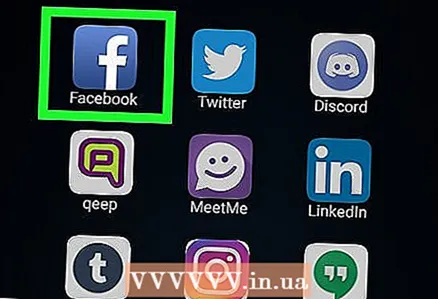 1 قم بتشغيل تطبيق Facebook للجوال. يمكنك تعطيل حسابك من خلال التطبيق. سيتم إخفاء ملف التعريف الخاص بك وسيتم إلغاء تنشيط حسابك حتى تسجيل الدخول التالي.
1 قم بتشغيل تطبيق Facebook للجوال. يمكنك تعطيل حسابك من خلال التطبيق. سيتم إخفاء ملف التعريف الخاص بك وسيتم إلغاء تنشيط حسابك حتى تسجيل الدخول التالي. 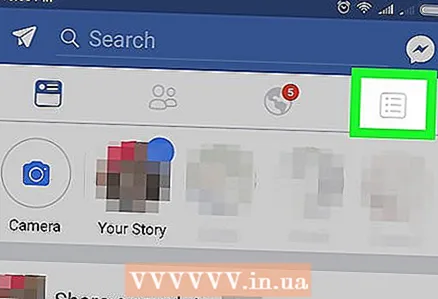 2 اضغط على زر القائمة (☰). يكون الزر أعلى يمين الشاشة (Android) أو أسفل يمين الشاشة (iOS).
2 اضغط على زر القائمة (☰). يكون الزر أعلى يمين الشاشة (Android) أو أسفل يمين الشاشة (iOS). 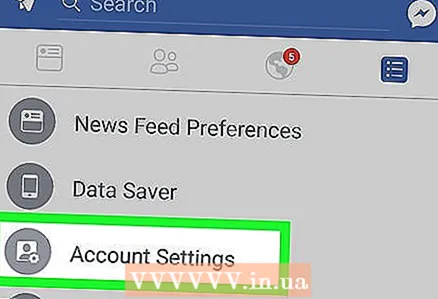 3 حدد خيار "إعدادات الحساب". سيؤدي هذا إلى فتح قائمة الإعدادات لحسابك.
3 حدد خيار "إعدادات الحساب". سيؤدي هذا إلى فتح قائمة الإعدادات لحسابك.  4 انقر فوق "الأمان". سيعرض هذا إعدادات أمان حسابك.
4 انقر فوق "الأمان". سيعرض هذا إعدادات أمان حسابك.  5 مرر لأسفل وانقر على خيار "إلغاء التنشيط". ستبدأ عملية التعطيل.
5 مرر لأسفل وانقر على خيار "إلغاء التنشيط". ستبدأ عملية التعطيل. 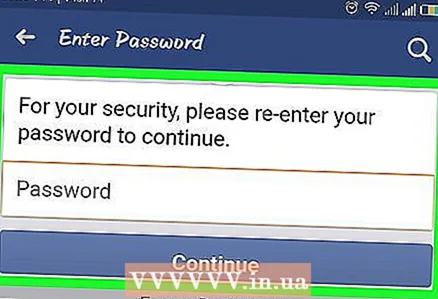 6 أدخل كلمة المرور. قبل أن تبدأ ، سيُطلب منك إدخال كلمة مرور حسابك.
6 أدخل كلمة المرور. قبل أن تبدأ ، سيُطلب منك إدخال كلمة مرور حسابك.  7 للتأكيد ، انقر فوق الزر "إلغاء التنشيط". قم بالتمرير خلال النموذج وابحث عن الزر "إلغاء التنشيط" أسفل الشاشة. إذا كنت ترغب في ذلك ، يمكنك الإبلاغ عن سبب إلغاء تنشيط حسابك ، ولكن هذا ليس مطلوبًا.
7 للتأكيد ، انقر فوق الزر "إلغاء التنشيط". قم بالتمرير خلال النموذج وابحث عن الزر "إلغاء التنشيط" أسفل الشاشة. إذا كنت ترغب في ذلك ، يمكنك الإبلاغ عن سبب إلغاء تنشيط حسابك ، ولكن هذا ليس مطلوبًا.  8 قم بتسجيل الدخول إلى حسابك مرة أخرى لاستعادته. يمكنك تسجيل الدخول واستعادة حسابك في أي وقت باستخدام عنوان بريدك الإلكتروني وكلمة المرور.
8 قم بتسجيل الدخول إلى حسابك مرة أخرى لاستعادته. يمكنك تسجيل الدخول واستعادة حسابك في أي وقت باستخدام عنوان بريدك الإلكتروني وكلمة المرور.
الطريقة الثالثة من 4: تغيير إعدادات الخصوصية (من جهاز كمبيوتر)
 1 قم بتسجيل الدخول إلى حساب Facebook الخاص بك. لتغيير إعدادات الخصوصية الخاصة بك ، يجب أولاً تسجيل الدخول إلى حسابك.
1 قم بتسجيل الدخول إلى حساب Facebook الخاص بك. لتغيير إعدادات الخصوصية الخاصة بك ، يجب أولاً تسجيل الدخول إلى حسابك.  2 انقر فوق السهم الموجود في الزاوية اليمنى العليا من الصفحة. يبدو مثل هذا: ▼.
2 انقر فوق السهم الموجود في الزاوية اليمنى العليا من الصفحة. يبدو مثل هذا: ▼. 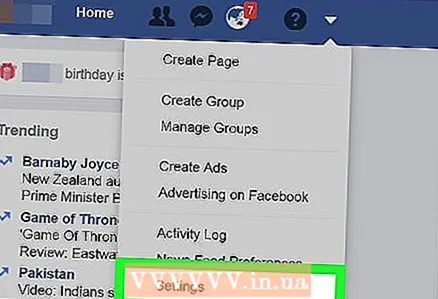 3 انقر فوق خيار "الإعدادات". سيؤدي هذا إلى فتح إعدادات حسابك.
3 انقر فوق خيار "الإعدادات". سيؤدي هذا إلى فتح إعدادات حسابك.  4 في القائمة اليسرى ، انقر فوق العنصر "الخصوصية". سيعرض هذا إعدادات الخصوصية لحسابك.
4 في القائمة اليسرى ، انقر فوق العنصر "الخصوصية". سيعرض هذا إعدادات الخصوصية لحسابك.  5 قم بإخفاء منشوراتك والأشياء التي تمت الإشارة إليك فيها. يمكنك إخفاء منشوراتك حتى لا يتمكن أحد غيرك من رؤيتها ، أو حتى يتمكن أصدقاؤك المقربون فقط من الوصول إليها.
5 قم بإخفاء منشوراتك والأشياء التي تمت الإشارة إليك فيها. يمكنك إخفاء منشوراتك حتى لا يتمكن أحد غيرك من رؤيتها ، أو حتى يتمكن أصدقاؤك المقربون فقط من الوصول إليها. - انقر فوق "تحرير" بجوار العنصر "من يمكنه رؤية منشوراتك في المستقبل؟"... سيؤدي هذا إلى تغيير الوصول إلى المنشورات الخاصة بك.
- حدد Just Me لجعل جميع مشاركاتك خاصة. سيمنع هذا أي شخص آخر غيرك من قراءة المنشورات التي تنشئها. يمكنك اختيار مجموعات أخرى ، مثل الأصدقاء أو قائمة مخصصة ، لكن اعلم أن أي شخص يمكنه عرض منشوراتك يمكنه مشاركتها مع أصدقائه.
- انقر على الرابط "تقييد الوصول إلى المنشورات السابقة". ستسمح هذه الأداة تلقائيًا بالوصول إلى المشاركات القديمة فقط للأصدقاء. سيؤدي هذا إلى تقييد الوصول إلى منشوراتك السابقة. إذا كنت ترغب في تغيير إعداد الوصول إلى Just Me ، فستحتاج إلى البحث عن كل منشور وتغيير الوصول يدويًا.
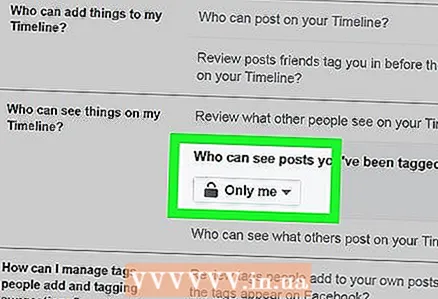 6 لا تدع الناس ينشرون على الجدول الزمني. يمكنك إيقاف نشر المحتوى في الجدول الزمني بحيث لا ينشر أي شخص أي شيء عليه. وبالتالي ، يمكنك استخدام السجل الخاص بك فقط لاحتياجاتك الخاصة أو إيقاف تشغيله تمامًا.
6 لا تدع الناس ينشرون على الجدول الزمني. يمكنك إيقاف نشر المحتوى في الجدول الزمني بحيث لا ينشر أي شخص أي شيء عليه. وبالتالي ، يمكنك استخدام السجل الخاص بك فقط لاحتياجاتك الخاصة أو إيقاف تشغيله تمامًا. - في القائمة اليسرى ، انقر على خيار "السجل والعلامات". سيؤدي هذا إلى فتح إعدادات السجل.
- انقر فوق "تحرير" بجوار الخيار "من يمكنه نشر المواد في سجل الأحداث الخاص بك؟"... سيسمح لك ذلك بتحديد من يمكنه النشر على جدولك الزمني الشخصي.
- حدد أنا فقط لجعل مخططك الزمني خاصًا تمامًا. وبالتالي ، سوف تحظر نشر المواد الموجودة في السجل التاريخي الخاص بك. جنبًا إلى جنب مع الخطوة السابقة لإخفاء منشوراتك ، ستجعل سجلك خاصًا تمامًا.
- انقر فوق "تحرير" بجوار الخيار "من يمكنه رؤية ما ينشره الآخرون في سجل الأحداث الخاص بك؟"... يتيح لك ذلك تغيير من يمكنه عرض ما ينشره الآخرون على مخططك الزمني.
- الرجاء التحديد "انا فقط"... بهذه الطريقة ، لن يتمكن أي شخص من رؤية المحتوى المنشور في مخططك الزمني.
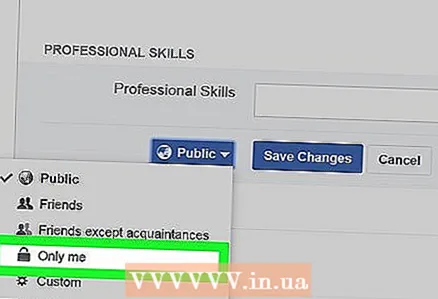 7 إخفاء ملف التعريف الخاص بك من البحث. كل عنصر في ملفك الشخصي ، مثل مكان العمل والعمر والموقع وما إلى ذلك ، له إعدادات الخصوصية الخاصة به. إذا كنت لا تريد أن يراها الآخرون ، فتأكد من تعيين جميع الإعدادات على أنا فقط.
7 إخفاء ملف التعريف الخاص بك من البحث. كل عنصر في ملفك الشخصي ، مثل مكان العمل والعمر والموقع وما إلى ذلك ، له إعدادات الخصوصية الخاصة به. إذا كنت لا تريد أن يراها الآخرون ، فتأكد من تعيين جميع الإعدادات على أنا فقط. - انقر فوق الزر Facebook في الزاوية اليسرى العليا من الصفحة.
- انقر فوق خيار "تحرير الملف الشخصي". يوجد هذا الزر أعلى القائمة اليسرى.
- انقر فوق الزر "تحرير" بجوار كل عنصر في ملف التعريف الخاص بك.
- انقر فوق القائمة المنسدلة "الجمهور" وقم بتغيير الإعداد إلى "أنا فقط" لإخفاء هذه المعلومات. انقر فوق الزر "حفظ التغييرات" ، ثم انتقل إلى العنصر التالي.
الطريقة الرابعة من 4: تغيير إعدادات الخصوصية الخاصة بك (من هاتف محمول)
 1 قم بتشغيل تطبيق Facebook. يمكنك تغيير إعدادات الخصوصية الخاصة بك مباشرة في تطبيق Facebook للجوال.
1 قم بتشغيل تطبيق Facebook. يمكنك تغيير إعدادات الخصوصية الخاصة بك مباشرة في تطبيق Facebook للجوال.  2 اضغط على زر القائمة (☰). يوجد في الزاوية العلوية اليمنى (Android) أو الزاوية اليمنى السفلية (iOS) من الشاشة.
2 اضغط على زر القائمة (☰). يوجد في الزاوية العلوية اليمنى (Android) أو الزاوية اليمنى السفلية (iOS) من الشاشة. 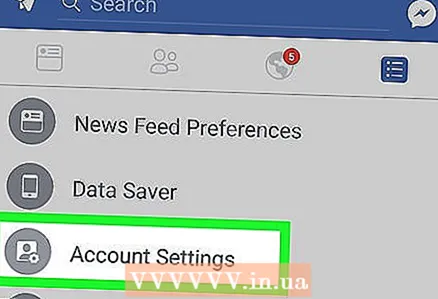 3 حدد خيار "إعدادات الحساب". سيؤدي هذا إلى فتح قائمة الإعدادات لحسابك.
3 حدد خيار "إعدادات الحساب". سيؤدي هذا إلى فتح قائمة الإعدادات لحسابك. - على iPhone ، تحتاج إلى النقر فوق الإعدادات ثم إعدادات الحساب.
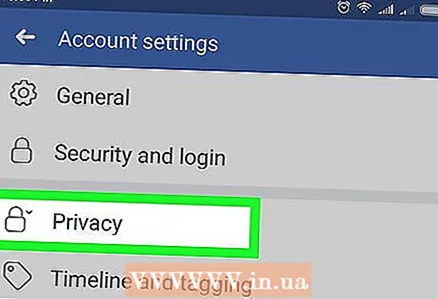 4 انقر فوق خيار "الخصوصية". سيؤدي هذا إلى فتح إعدادات الخصوصية الخاصة بك.
4 انقر فوق خيار "الخصوصية". سيؤدي هذا إلى فتح إعدادات الخصوصية الخاصة بك.  5 قم بإخفاء منشوراتك والأشياء التي تمت الإشارة إليك فيها. يمكنك منع مشاركاتك من الظهور في الجدول الزمني الخاص بك ، وبالتالي تحويل الجدول الزمني الخاص بك إلى مدونة شخصية.
5 قم بإخفاء منشوراتك والأشياء التي تمت الإشارة إليك فيها. يمكنك منع مشاركاتك من الظهور في الجدول الزمني الخاص بك ، وبالتالي تحويل الجدول الزمني الخاص بك إلى مدونة شخصية. - انقر فوق الخيار "من يمكنه رؤية مشاركاتك في المستقبل؟"
- حدد أنا فقط لإخفاء منشوراتك المستقبلية عن الجميع باستثناء نفسك.
- ارجع إلى قائمة "الخصوصية" وحدد الخيار "تقييد جمهور المشاركات المفتوحة لأصدقاء أصدقائك أو جميع المستخدمين؟". انقر فوق خيار "تطبيق هذه القيود على المنشورات السابقة" ، ثم قم بتأكيد قرار إخفاء جميع منشوراتك السابقة.
 6 منع الناس من النشر في الجدول الزمني. يمكنك حظر الوصول إلى الجدول الزمني حتى لا يتمكن أي شخص من نشر محتواه عليه أو رؤية محتوى الآخرين.
6 منع الناس من النشر في الجدول الزمني. يمكنك حظر الوصول إلى الجدول الزمني حتى لا يتمكن أي شخص من نشر محتواه عليه أو رؤية محتوى الآخرين. - ارجع إلى قائمة "إعدادات الحساب" وحدد خيار "السجل والعلامات".
- انقر فوق الخيار "من يمكنه نشر المواد في السجل؟" ، ثم حدد "أنا فقط".
- انقر فوق "من يمكنه رؤية ما ينشره الآخرون في سجل الأحداث الخاص بك؟" ، ثم حدد "أنا فقط".
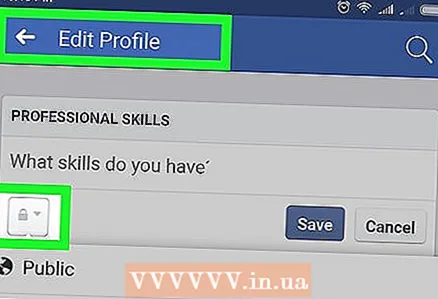 7 إخفاء محتوى ملفك الشخصي. يحتوي كل عنصر في ملف التعريف الخاص بك على إعدادات خصوصية فردية. لإخفائهم عن الأنظار ، يجب أن تضعهم في وضع "أنا فقط".
7 إخفاء محتوى ملفك الشخصي. يحتوي كل عنصر في ملف التعريف الخاص بك على إعدادات خصوصية فردية. لإخفائهم عن الأنظار ، يجب أن تضعهم في وضع "أنا فقط". - ارجع إلى صفحة Facebook الرئيسية وافتح صفحة ملفك الشخصي.
- انقر فوق "تحرير التفاصيل".
- انقر فوق زر القلم الرصاص (تحرير) بجوار كل عنصر معلومات.
- انقر على قائمة "الجمهور" أسفل النافذة وحدد "أنا فقط".
مقالات مماثلة
- كيف تزعج أصدقائك على Facebook
- كيفية الحصول على المزيد من الإعجابات على Facebook
- كيف تخفي أصدقائك على Facebook
- كيف تعرف من يشاهد ملفك الشخصي على Facebook
- كيفية تنظيف Facebook من الفيروسات
- كيف تكتشف ملف تعريف Facebook مزيف
- كيفية تغيير كلمة مرور Facebook الخاصة بك